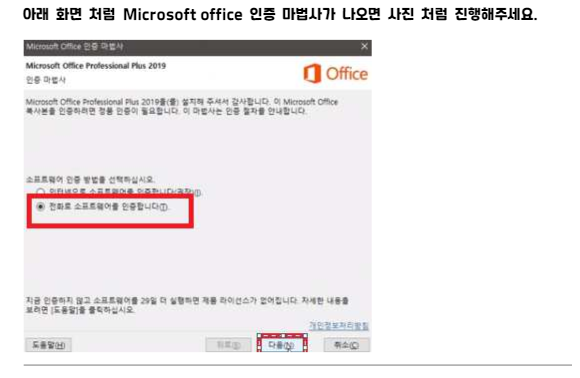프로젝트 정품키 / 오피스 정품키가 영구버전이 필요하다면 아래로 문의주세요 몇천원대로 거품이 없답니다~^^
https://open.kakao.com/o/sOtB6zTg
그럼 MS 프로젝트 설치방법에 대해 알아보도록 하겠습니다.
진행은 설치파일이 있는것을 전체로 온프레미스형 솔루션 기반으로 진행하겠습니다.
☞ MS제공 설치파일(.img) 다운로드 링크
2019 버전
(*참고로, 3.4G정도 됩니다.)
한글판
영문판
2021 버전
영문판 (*참고로, 4.7G정도 됩니다.)
한글판
1. 다운받은 파일(.img)을 선택하고 마우스오른쪽을 클릭하여 cd같이 드라이브로 탑재시켜줍니다.

2. 설치파일(Setup.exe)을 실행하면 설치화면이나오는데 설치할 버전을 선택하라고 나오는데 사용중인 OS에 맞게 선택해줍니다. MS PROJECT도 OFFICE군으로 분류되어 있는것 처럼 보입니다. office 설치화면이 나옵니다.
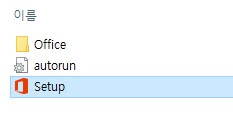

3. 그럼 최신버전을 포함한 설치가 한번에 진행됩니다.

4. 설치가 완료되었습니다. 이제 윈도우 메뉴에 보시면 프로젝트 아이콘이 새로생긴것을 보실 수 있습니다.
중간에 물어보는것도 없고 설치과정은 아주 간단합니다.

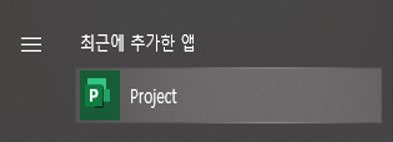
5. 이제 Project를 실행시킵니다. 하지만 인증을 아직 받지 않았으므로 인증키를 물어보는 창이 뜨게 됩니다. 구매하신분은 여기에 구매시 제공된 키값을 넣고 인증을 받으시기 바랍니다.

6. 미인증 상태로 창을 닫게 되면 실행은 되나 수일내 프로그램 실행이 되질 않게됩니다. 또한 좌측 계정(Account) 메뉴를 클릭하게 되면 Activation Requireed라는 메세지가 보입니다. 구매후 이창에서 Change Product key를 누르고 앞선 창에서 제품키를 입력하게 되면 이문군구는 사라지게 됩니다.


7. 제품키 입력후 프로젝트를 종료했다가 다시 켜봅니다.

(2)와 같이 인증이 되지 않는경우